[تم التصحيح] حدث خطأ في الملف أثناء حفظ مستند Word
ملخص: ستعرض المقالة أدناه حلولاً فعالة للإصلاح حدث خطأ في الملف إصدار على Microsoft Word واستعادة ملفات Word غير المحفوظة بمساعدة ملفات برنامج Bitwar لاستعادة البيانات!
جدول المحتويات
Microsoft Word: حدث خطأ في الملف
يستخدم كل مستخدم برنامج Microsoft Word لأنه أفضل برنامج كتابة نصوص شائع على الكمبيوتر. إنه ملائم للغاية لأنه يوفر العديد من أدوات Word المفيدة للمستخدمين لتحرير وتحويل أي مستند Word. ومع ذلك ، قد يواجه المستخدم أحيانًا رسالة الخطأ: حدث خطأ في الملف يمكن أن ينطبق على Word 2003 أو 2007 أو 2010 أو 2013 أو 2016 أو 2019 أو 2020.
إليك موقف مشابه وفقًا لخطأ Microsoft Word:
"في فترة ما بعد الظهر ، حاولت حفظ ملف Word الخاص بي بعد الانتهاء من النص الخاص بي ، لكنه استمر في إظهار رسالة خطأ: حدث خطأ في الملف. هذا غير قادر على حفظ ملفي ، ولا أريد أن أفقد المستند النهائي. ماذا علي أن أفعل لإصلاح هذا الخطأ؟ "
بعد فهم الخطأ التالي ، ستحتاج إلى معرفة أسباب حدوث الخطأ حتى تكون أكثر تنبهاً عند مواجهة أي أخطاء في Word مرة أخرى في المستقبل.
عوامل خطأ Microsoft Word على Windows
هناك العديد من العوامل لحدوث ذلك ، لذا يرجى الرجوع إلى القوائم أدناه لمعرفة جميع العوامل المشتركة:
- مستند Word مشفر بكلمة مرور.
- يتم فتح ملف Word على جهازي كمبيوتر مختلفين أو نفس Microsoft Word في نفس الوقت.
- تم تمكين خيار إنشاء نسخة احتياطية دائمًا.
- ملف Word تالف.
استعادة البيانات: استعادة ملفات Word غير المحفوظة
لنفترض أن ملفات Word الخاصة بك قد فقدت أو لم يتم حفظها بعد بسبب الخطأ ، فإننا نوصيك باستخدام Bitwar Data Recovery Software لاستعادة ملفات Word غير المحفوظة أولاً لمنع أي فقد للبيانات.
اتبع الخطوات أدناه لاسترداد بياناتك غير المحفوظة من Microsoft Word:
Step 1: Go to Bitwarsoft Download Center to دownload and تثبيت the برنامج استعادة البيانات على نظام التشغيل Windows.
Step 2: Choose the تقسيم ملفات Word from the list of devices and click on التالي.

Step 3: Choose your preferred Scan Mode and click التالي.

Step 4: Choose Documents from the lists and click التالي.

Step 5: Preview the scan results from the software and click the Recover زر لاستعادة ملفات Word الهامة.
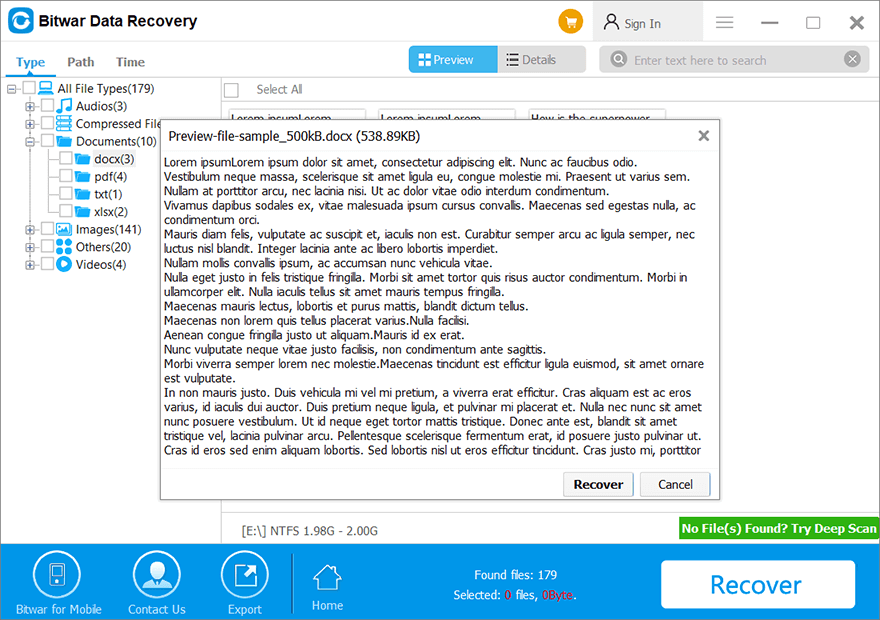
أفضل الإصلاحات لخطأ ملف حدث خطأ
هناك جزءان لإصلاح المشكلة وهما الإصلاح المؤقت والإصلاح الدائم.
الجزء 1: إصلاح مؤقت بإنشاء ملف جديد
Step 1: Open Microsoft Word وإنشاء ملف مستند فارغ.
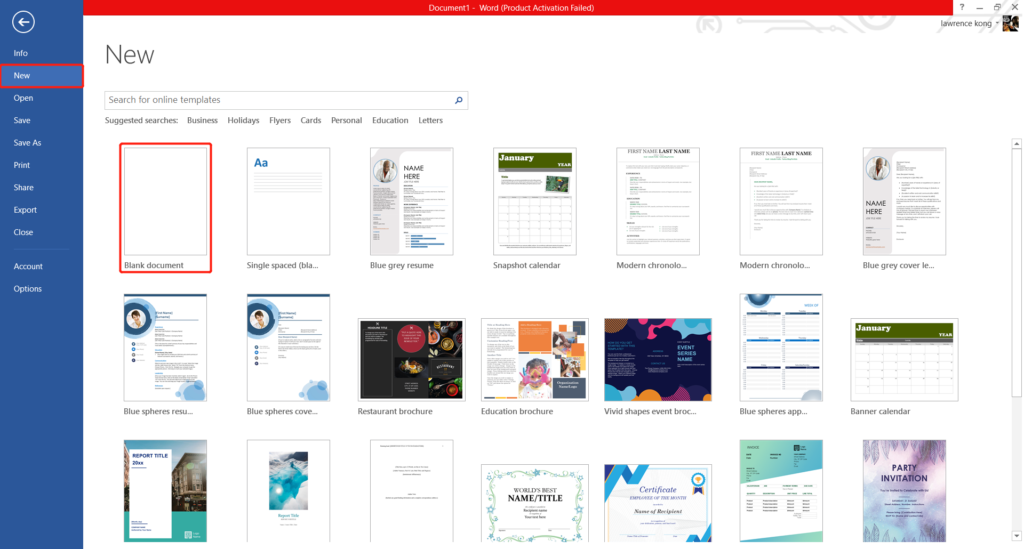
Step 2: Open the ملف Word القديم and نسخ جميع محتويات منه ، إذن paste على الجديد مستند فارغ.
Step 3: Save الجديد مستند فارغ ك ملف جديد on your computer.
تعطيل يقوم دائمًا بإنشاء نسخة احتياطية الخيار في Word ولا توجد مسافة بين اسم الملف لمنع حدوث أي خطأ مرة أخرى.
الجزء الثاني: إصلاحات دائمة
إذا كنت ترغب في التغلب على المشكلة نهائيًا ، فاتبع الخطوات أدناه لإصلاح خطأ ملف حدث مشكلة بشكل دائم.
الحل 1: إظهار الملفات والمجلدات المخفية
Step 1: Go to لوحة التحكم and go to خيارات مستكشف الملفات.
Step 2: Select the View فاتورة غير مدفوعة.
Step 3: Tick the Show hidden files, folders, and drives الخيار تحت إعدادات متقدمة.
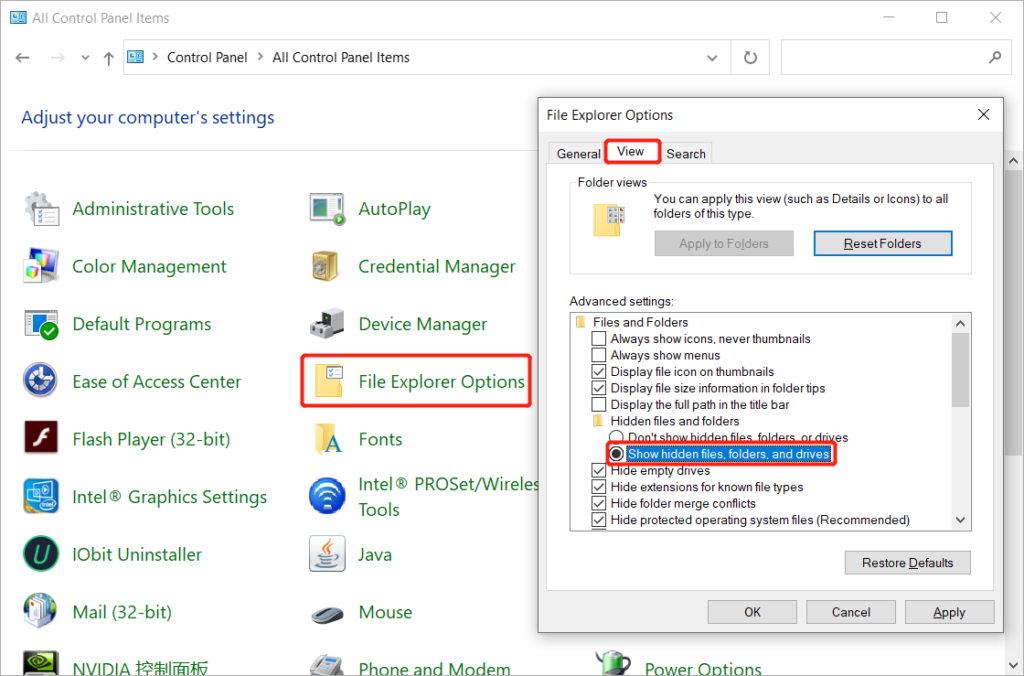
الحل 2: حذف جميع أسماء الملفات تحتوي على عادي
Step 1: Go to My PC و type in الامر: C: \ Documents and Settings \ Administrator \ Application Data \ Microsoft \ Templates in the search طريق.
Step 2: Delete مع كل أسماء الملفات طبيعي مثل ~ $ Normal.dot في القوالب folder.
إصلاح خطأ Microsoft Word الآن!
دائمًا ما يكون الأمر مزعجًا لأي شخص عند مواجهة خطأ في الملف على Microsoft Word لأنه سيتسبب في فقدان ملفات Word الخاصة بنا أو مقاطعة تقدم عملنا. لذلك ، اتبع الحلول المذكورة أعلاه لإصلاحها ونسخ ملفاتك المهمة احتياطيًا باستخدام استعادة البيانات Bitwar لحماية بياناتك!
المقال السابق
What’s New in Bitwar PDF Converter V3.7.1 ملخص: ستعرض المقالة أدناه حلولًا فعالة لإصلاح خطأ ملف حدث مشكلة في Microsoft Word و ...المادة التالية
[ستجد حلا] إصلاح تلف أو فشل جهاز USB دون فقدان البيانات ملخص: ستعرض المقالة أدناه حلولًا فعالة لإصلاح خطأ ملف حدث مشكلة في Microsoft Word و ...
حول Bitwar Data Recovery
3 خطوات لاستعادة أكثر من 500 نوع من المستندات والصور ومقاطع الفيديو والتسجيلات الصوتية وملفات الأرشيف المحذوفة أو المنسقة أو المفقودة من سيناريوهات فقدان البيانات المختلفة.
أعرف أكثر
